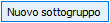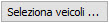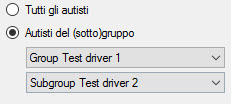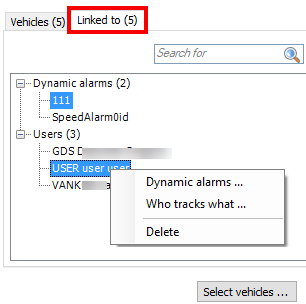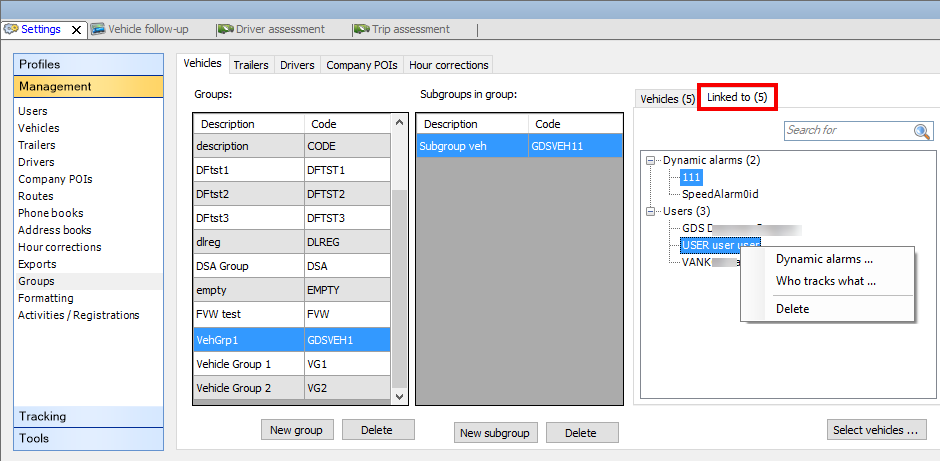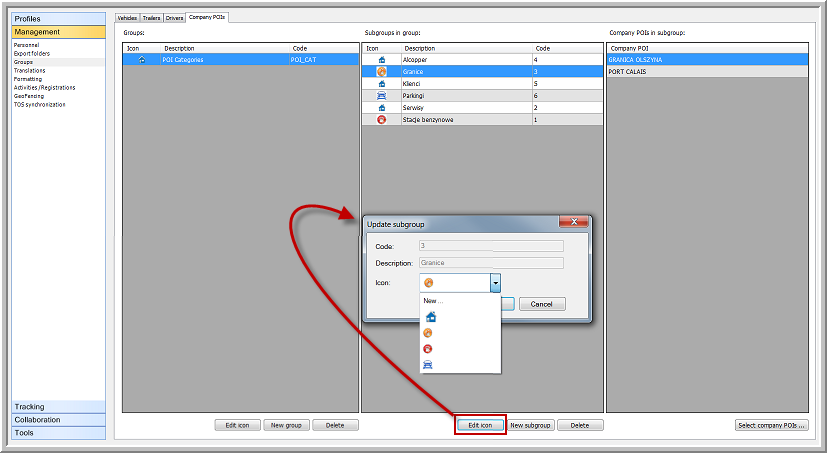La schermata "Gruppi" permette di gestire i vostri veicoli, rimorchi, autisti, POI aziendali e correzioni ore.
La finestra contiene diverse schede, suddivise in due colonne:
· Gruppi
· Sottogruppi in gruppo (non applicabile alle correzioni ore)
· Veicoli / Rimorchi / Autisti / POI aziendali / Correzioni ore in (sotto)gruppo
· Collegato a (disponibile a partire da TX-CONNECT versione 11.45.28): visualizza gli elementi collegati al sottogruppo selezionato
Aggiunta / eliminazione di un nuovo (sotto)gruppo
Alla fine di ciascuna colonna è possibile aggiungere o eliminare le voci. La funzionalità "Monitoraggio di/eseguito da" non influenza la gestione dei gruppi e viceversa.
(Solo TX-SKY - per impostazione predefinita)
Dalla versione 11.45.28 di TX-CONNECT, è possibile visualizzare quali elementi sono collegati al sottogruppo selezionato nella scheda "Collegato a" in Impostazioni > Gestione > Gruppi.
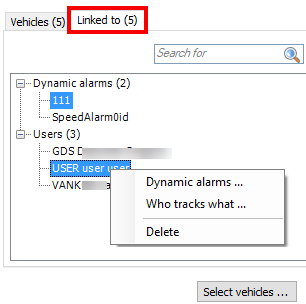 |
Fare clic con il tasto destro del mouse nella scheda "Collegato a" per visualizzare le opzioni del menu contestuale:
-
Collegamento rapido ad altri moduli per associare i nuovi elementi al sottogruppo: "Allarmi dinamici", "Chi traccia cosa", "Correzioni ore" (le opzioni disponibili dipendono dal gruppo selezionato (veicoli, rimorchi, autisti o POI aziendali).
-
Elimina: rimuove gli elementi collegati dal sottogruppo selezionato
Scheda selezionata
|
Elementi collegati
|
Opzioni del menu contestuale
|
|
Veicoli / rimorchi
|
Allarmi dinamici / utenti
|
|
|
Autisti
|
Correzioni ore / utenti
|
|
|
POI aziendali
|
Utenti
|
|
|
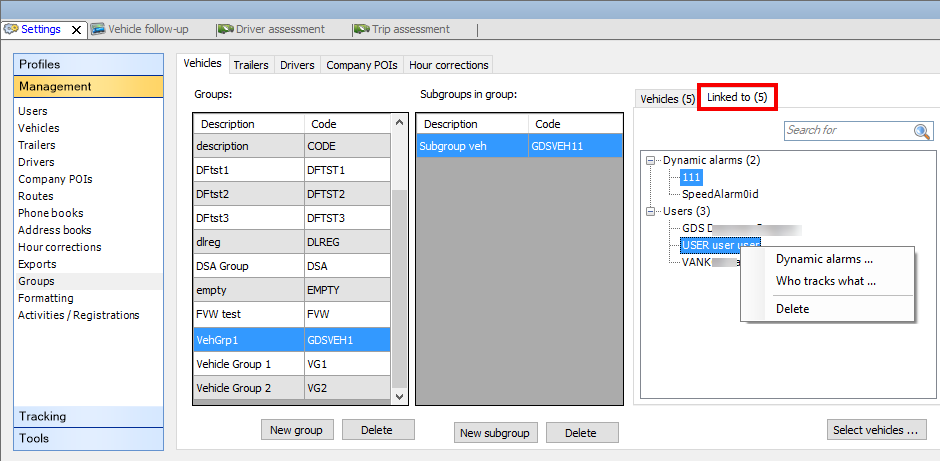
Nella scheda "POI aziendali" è disponibile il pulsante supplementare Modifica icona. Qui è possibile assegnare un'icona sia ai gruppi che ai sottogruppi POI. Queste icone servono per visualizzare i POI sulla mappa, ma occorre ricordare che:
· Se il sottogruppo ha un’icona ad esso assegnata, il POI viene visualizzato sulla mappa con l’icona del sottogruppo.
· Se il sottogruppo non ha nessuna icona ad esso assegnata, il POI viene visualizzato sulla mappa con l’icona del gruppo.
· Se sia il gruppo che il sottogruppo non hanno nessuna icona assegnata, il POI viene visualizzato con  , l’icona standard per i POI.
, l’icona standard per i POI.
· Quando sulla mappa sono raggruppati più POI, viene usata l’icona standard del gruppo POI, anche nel caso in cui i singoli POI abbiano delle icone assegnate.
· Quando un singolo POI viene assegnato a diversi sottogruppi, ciascuno con una propria icona, verrà usata la prima icona disponibile.
· Quando si aggiunge un nuovo gruppo o sottogruppo, viene usata l’icona POI standard  . Fare clic sulla casella a discesa delle icone per visualizzare tutte le icone selezionabili. Se nessuna delle icone è adatta allo scopo, è possibile scegliere "Nuovo" nell’elenco a discesa e scorrere per trovare un’immagine adeguata. I tipi di immagini supportati sono: ico, bmp, jpg, png e gif (32x32 pixel). Le immagini di grandi dimensioni verranno compresse automaticamente per inserirle nella mappa.
. Fare clic sulla casella a discesa delle icone per visualizzare tutte le icone selezionabili. Se nessuna delle icone è adatta allo scopo, è possibile scegliere "Nuovo" nell’elenco a discesa e scorrere per trovare un’immagine adeguata. I tipi di immagini supportati sono: ico, bmp, jpg, png e gif (32x32 pixel). Le immagini di grandi dimensioni verranno compresse automaticamente per inserirle nella mappa.
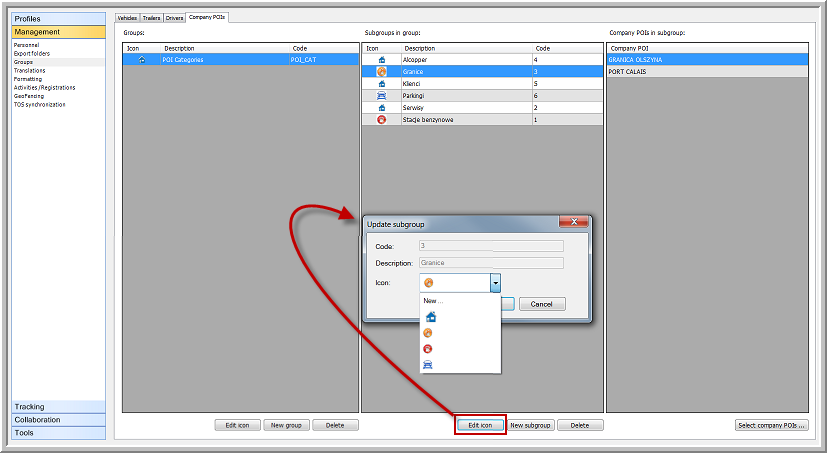
Indietro a Impostazioni - Anteprima generale